'>
Klik kanan tidak berfungsi pada mouse ? Jangan khawatir - seringkali tidak sulit untuk memperbaikinya sama sekali…
6 Perbaikan Untuk Klik Kanan Mouse Tidak Berfungsi
Berikut adalah 6 perbaikan yang telah membantu pengguna lain menyelesaikan masalah klik kanan mouse tidak berfungsi. Lanjutkan saja daftar hingga masalah teratasi.
- Periksa masalah perangkat keras
- Ubah pengaturan manajemen daya untuk USB Root Hub
- Jalankan DISM
- Perbarui driver mouse Anda
- Matikan mode Tablet
- Mulai ulang Windows Explorer dan periksa pengaturan Kebijakan Grup
Perbaikan 1: Periksa masalah perangkat keras
Sebelum mengatasi masalah klik kanan mouse kami tidak berfungsi, kami mungkin harus melihat kemungkinan masalah perangkat keras.
1) Colokkan mouse Anda ke port USB yang berbeda dan lihat apakah klik kanan berfungsi normal:
- Jika ya, maka port sebelumnya yang harus disalahkan.
- Jika tidak, lanjutkan ke langkah berikutnya.
2) Coba mouse lain (dan berfungsi) di komputer Anda dan lihat apakah klik kanan mouse tidak berfungsi masalah telah diselesaikan:
- Jika ya, maka Anda mungkin harus memperbaiki mouse yang rusak atau mengganti mouse baru.
- Jika tidak, lanjutkan ke Perbaiki 2 .
Fix 2: Ubah pengaturan manajemen daya untuk USB Root Hub
Mengutak-atik properti di Hub Root USB perangkat adalah cara lain yang terbukti efektif untuk menyelesaikan masalah klik kanan kami yang tidak berfungsi. Untuk melakukan ini:
1) Di keyboard Anda, tekan tombol logo Windows dan R secara bersamaan, lalu salin & tempel devmgmt.msc ke dalam kotak dan klik baik .

2) Klik dua kali Pengontrol Universal Serial Bus > Hub Root USB .
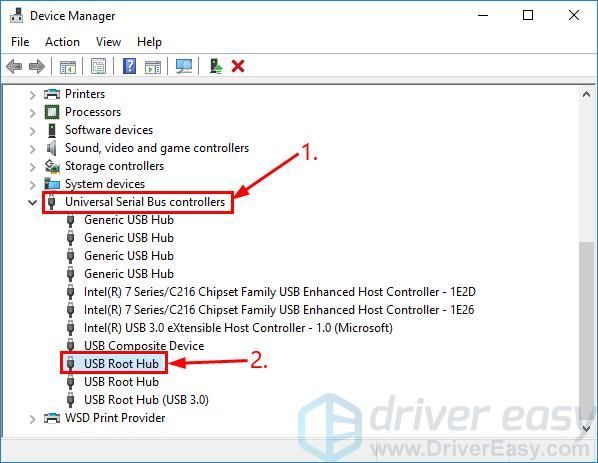
3) Klik Manajemen daya tab danhapus centang kotak sebelum Izinkan komputer mematikan perangkat ini untuk menghemat daya . Lalu klik baik .
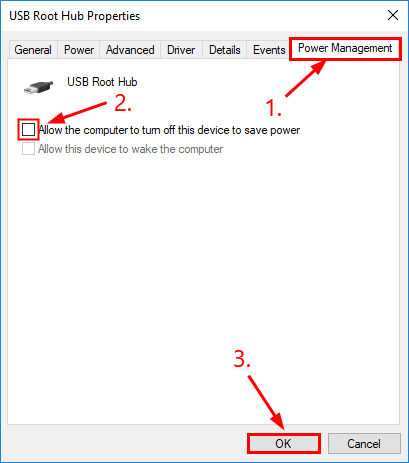
4) Ulangi langkah yang sama SEMUA dari Hub Root USB perangkat aktif Pengaturan perangkat .
5) Periksa apakah Anda klik kanan mouse tidak berfungsi masalah telah diperbaiki. Jika ya, maka bagus! Tetapi jika masalah terus berlanjut, lanjutkan ke Perbaiki 3 , di bawah.
Perbaiki 3: Jalankan DISM
DISM ( Gambar Penerapan & Manajemen Layanan ) adalah alat di Windows yang membantu kami memperbaiki kesalahan yang disebabkan kerusakan Windows.Terkadang masalah klik kanan pada mouse tidak berfungsi ini terjadi karena kerusakan dan kesalahan konfigurasi di komputer kami.
Jika itu masalahnya, kita harus lariDISM untuk memeriksa dan memperbaiki kesalahan:
1) Di keyboard Anda, tekan Tombol logo Windows dan ketik cmd . Kemudian klik kanan Prompt Perintah dan klik Jalankan sebagai administrator .
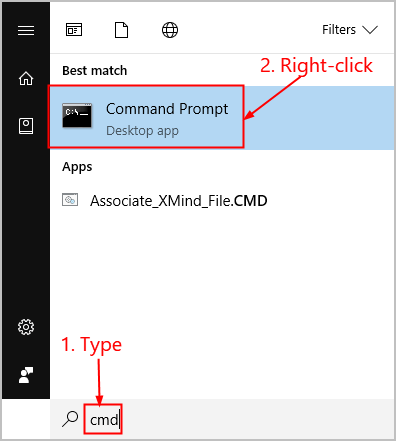
2) Ketik perintah berikut dan tekan Memasukkan :
DISM.exe / Online / Cleanup-image / Restorehealth
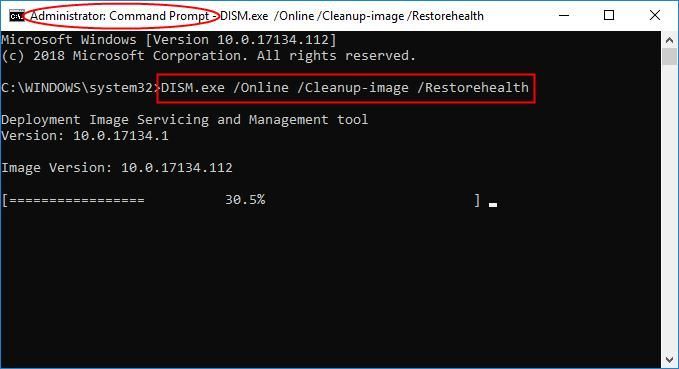
Tunggu beberapa saat hingga seluruh proses selesai.
3) Ketik sfc / scannow dan tekan Memasukkan .
4) Restart komputer Anda dan periksa apakah klik kanan mouse berfungsi dengan baik. Jika ya, selamat! Jika masalah tetap ada, Anda harus mencoba Perbaiki 4 , di bawah.
Perbaiki 4: Perbarui driver mouse Anda
Masalah ini juga dapat terjadi ketika Anda memiliki driver mouse yang salah atau ketinggalan jaman. Jadi Anda harus memperbarui driver mouse Anda untuk melihat apakah itu memperbaiki masalah Anda. Jika Anda tidak punya waktu, kesabaran, atau keterampilan untuk memperbarui pengemudi secara manual, Anda dapat melakukannya secara otomatis dengan Sopir Mudah .
Sopir Mudah secara otomatis akan mengenali sistem Anda dan mencari driver yang tepat untuk itu. Anda tidak perlu tahu persis sistem apa yang dijalankan komputer Anda, Anda tidak perlu diganggu oleh driver yang salah yang akan Anda unduh, dan Anda tidak perlu khawatir membuat kesalahan saat menginstal.
Anda dapat memperbarui driver Anda secara otomatis dengan file Gratis atau Versi Pro dari Driver Easy. Tetapi dengan versi Pro hanya membutuhkan 2 klik (dan Anda mendapatkan dukungan penuh dan jaminan uang kembali 30 hari):
1) Unduh dan instal Sopir Mudah .
2) Jalankan Driver Easy dan klik Memindai sekarang tombol. Driver Easy kemudian akan memindai komputer Anda dan mendeteksi driver yang bermasalah.
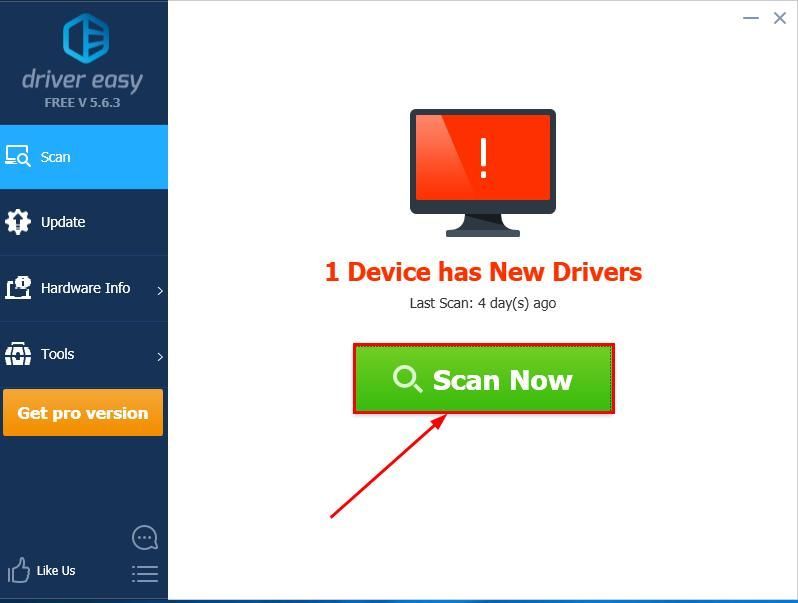
3)Klik Perbarui Semua untuk mengunduh dan memasang versi yang benar dari SEMUA driver yang hilang atau kedaluwarsa di sistem Anda (ini membutuhkan ekstensi Versi Pro - Anda akan diminta untuk meningkatkan saat Anda mengeklik Perbarui Semua).
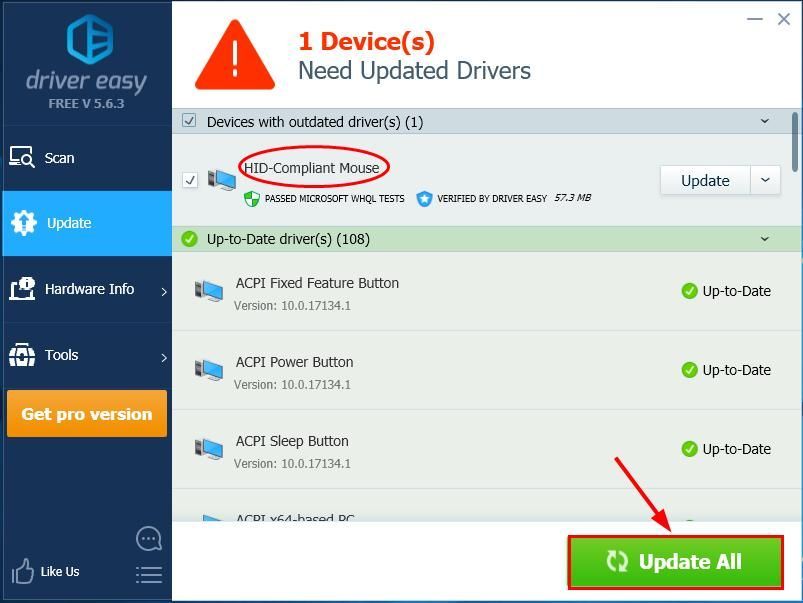
DANAnda juga bisa mengklik Memperbarui untuklakukan secara gratis jika Anda mau, tetapi sebagian manual.
4) Restart komputer Anda, kemudian periksa untuk melihat apakah masalah klik kanan mouse tidak berfungsi telah diselesaikan. Jika ya, selamat! Jika masih belum menyenangkan, lanjutkan ke Perbaiki 5 , di bawah.
Perbaiki 5: Matikan mode Tablet
Menggunakan Mode tablet mungkin juga memicu masalah klik kanan tidak berfungsi. Jadi, jika Anda tidak menggunakan mode tablet, disarankan Anda mematikannya untuk melihat apakah itu memperbaiki masalah.
Berikut cara memastikan Anda telah menonaktifkannya:
1) Klik Pusat aksi ikon (yang terlihat seperti ikon dialog) di ujung kanan bawah layar Anda.
2) Pastikan file Mode tablet ikon berwarna abu-abu.
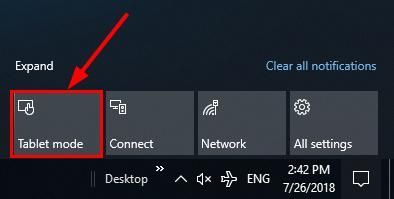
3) Uji untuk melihat apakah file klik kanan mouse tidak berfungsi masalah telah diselesaikan. Jika masalah masih berlanjut, silakan coba Perbaiki 6 , di bawah.
Perbaiki 6: Mulai ulang Windows Explorer dan periksa pengaturan Kebijakan Grup
Jika klik kanan saja tidak berfungsi Penjelajah Windows , lalu Anda dapat memulai ulang untuk melihat apakah ini memperbaiki masalah:
1) Di keyboard Anda, tekan Ctrl , Bergeser dan ESC pada saat yang sama untuk membuka Pengelola tugas .
2) Klik Penjelajah Windows > Mengulang kembali .
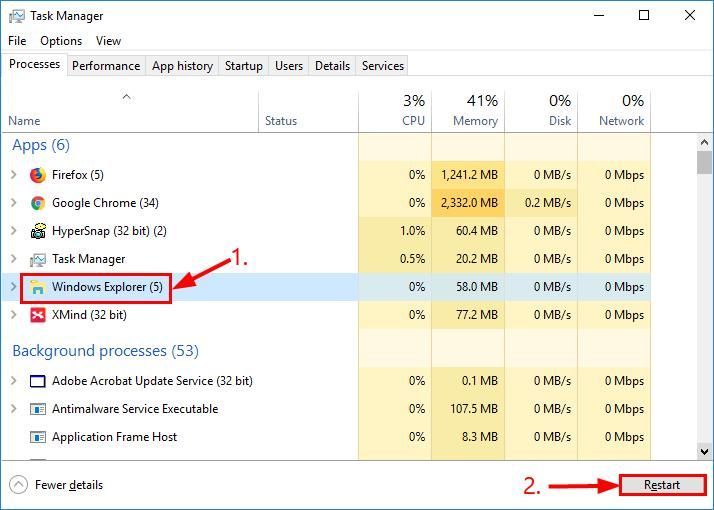
3) Semoga klik kanan Anda hidup kembali sekarang. Jika tidak, lanjutkan ke langkah berikutnya.
4) Di keyboard Anda, tekan tombol logo Windows dan R secara bersamaan, lalu salin & tempel gpedit.msc ke dalam kotak dan tekan Memasukkan .
5) Cari dan klik dua kali Konfigurasi Pengguna > Template Administratif > Komponen Windows .
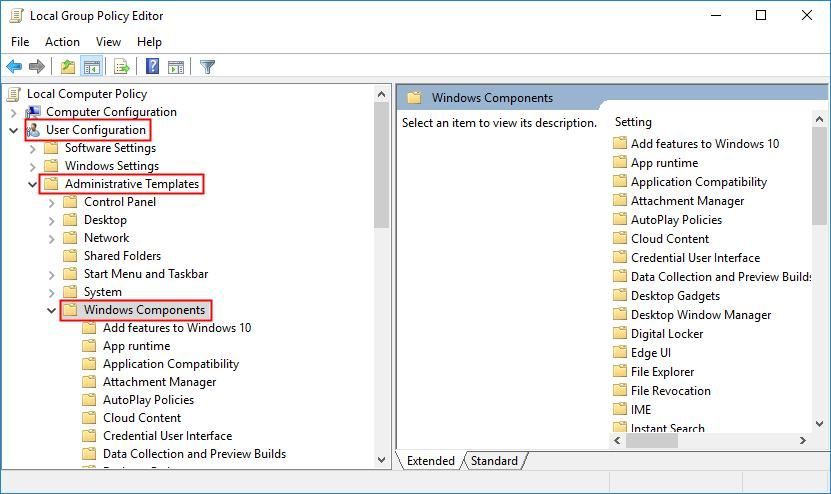
6) Klik dua kali File Explorer . Kemudian di panel kanan, gulir hingga ke bawah dan klik dua kali Hapus menu konteks default Windows Explorer .
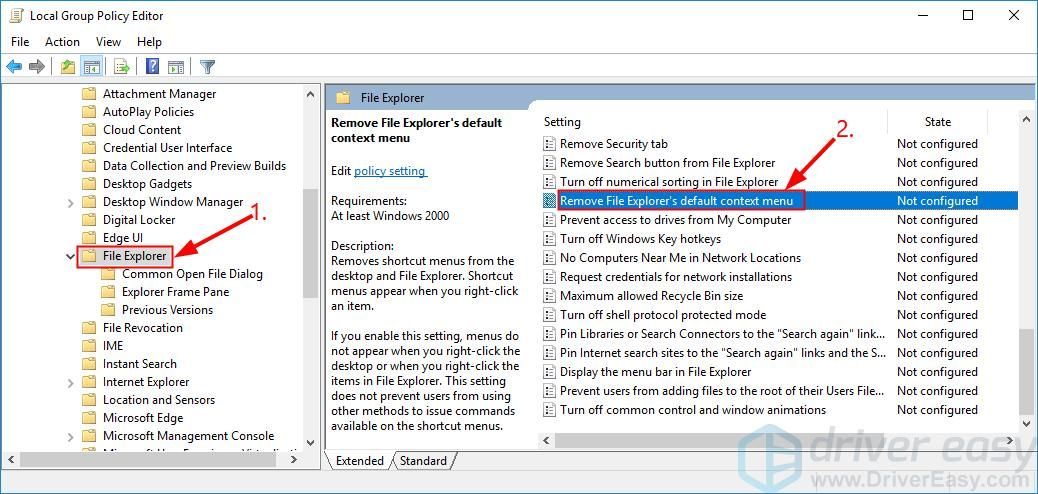
7) Klik Dengan disabilitas opsi> Menerapkan > baik .
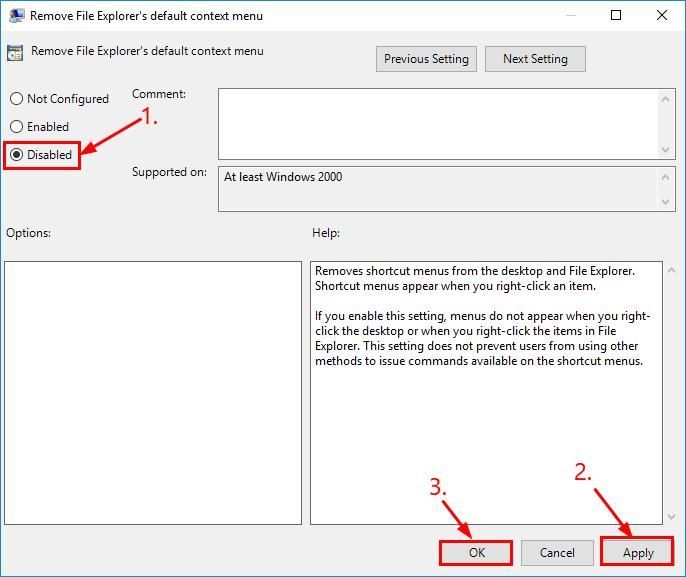
8) Restart komputer Anda, kemudian periksa untuk melihat apakah file klik kanan mouse tidak berfungsi masalah teratasi.
Semoga Anda berhasil menyelesaikan masalah klik kanan mouse yang tidak berfungsi sekarang. Jika Anda memiliki ide, saran atau pertanyaan, silakan tinggalkan kami komentar di bawah. Terima kasih sudah membaca!
![[Terpecahkan] Masalah Suara Cahaya Sekarat](https://letmeknow.ch/img/knowledge/89/dying-light-sound-issue.jpg)
![[ASK] Chrome Tidak Menyimpan Kata Sandi | Tips 2022](https://letmeknow.ch/img/knowledge/33/chrome-not-saving-passwords-2022-tips.png)


![[Fixed] Kabur dari Tarkov Terus Menerjang di PC](https://letmeknow.ch/img/knowledge/13/escape-from-tarkov-keeps-crashing-pc.jpg)

